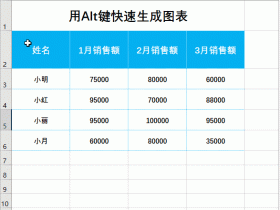课程咨询 加我微信EXCEL880B 试学网址http://v.excel880.com
说到excel,那小编可就有话说了,excel中的技巧可谓是多到罗列不过来,就算是高手可能也有不知道的操作技巧,所以我们也不需要多么的精通,只要掌握几个实用的就可以了。
下面是一些常用的excel技巧,学会了帮你轻松上下班:
一、快速求和
毕竟公式很难记,所以平时求和我们也可以使用快捷键“alt+=”来完成求和工作。
二、快速改变数字格式
想要将数字快速变成货币形式、百分比形式、只要使用快捷键组合就可以了
1、将数字变为货币形式:CTRL+SHIFT+4
2、将数字变为百分比形式:CTRL+SHIFT+5
三、快速跳转到表格的最后一行
有的时候表格数据非常多,滚动鼠标选择比较麻烦,那么这个技巧就可以帮助我们大大的节省时间啦。
选定一个单元格,鼠标移动到单元格的边框,双击边框就能跳到对应的区域边缘。
四、快速删除空行
首先单击Ctrl+G,打开“定位”窗口(也可以选择“开始”标签里的“查找和选择”)。点击“定位条件”按钮,选择“空值”,确定。这样,Excel就会选中表格里的所有空单元格。
然后找个要删除的空白行,点击鼠标右键,选择删除,删除整行即可。
五、快速完成双面/批量打印
单击ctrl+p,弹出打印快捷键,选择好打印机,这里选择使用迅捷pdf虚拟打印机。之后勾选双面打印机,并设置打印份数。
六、两列快速互换
按shift键不松,单击鼠标左键不松拖动列边线,可以快速让2列换位。
七、单元格内换行
在输入内容时,只要在换行时按Alt+Enter,想什么时候换行就什么换行
好啦,今天的分享又结束啦。